前言
阅读本文,需要具备Linux、计算机网络的基础知识。所以在文中出现的相关基础知识,均以链接的形式给出,务必理解该链接的内容后,继续阅读本指南。
集群搭建的环境多种多样,本文采用VitualBox安装5台虚拟机构建集群。具体环境:
- CentOS 6.5 64位
- VirtualBox 5.1.10 Mac版
- 本机macOS Sierra 10.12.1 i7 8G内存
单台装机
先下载CentOS的iso格式纯净镜像,可以下载LiveDVD和minimal两个版本。
本文采用LiveDVD版做演示。
打开virtualbox:
点击”新建”按钮:
选择版本,并命名:
点击”继续”按钮,改内存大小:
点击”继续”按钮,改虚拟硬盘:
点击“创建”按钮,改硬盘类型:
关于磁盘类型,参考:https://zhidao.baidu.com/question/1302436594642278379.html
点击”继续”按钮,改存储方式:
继续,改文件位置和大小:
点击”创建”,主界面显示该机器:
选中该机器,点击主界面”设置”按钮:
点击”系统”,修改”启动顺序”:
点击”网络”,修改网卡1:
为修改网卡2,先关闭该对话框,打开vitualbox管理界面:
点击偏好设置:
点击”网络”:
选择”仅主机(Host-Only)网络”:
点击添加按钮(右边绿色按钮),新增vboxnet1:
点击OK保存,再次选中该虚机(hadoop6),打开主界面的”设置”按钮,点击”网络”,点击”网卡2”,勾选”启用网络连接”,选择连接方式:
选vboxnet1,则其余所有节点均需保持一致。点击OK保存。此时点击主界面的”启动”按钮:
选择Centos的iso文件所在位置,点击”启动”。在弹出黑色界面时(有9秒时间),按一次任意的某个键,进入Boot界面。选择第一种安装方式:verify and boot:
按下回车键,进入centos系统:
双击系统桌面的”install to hard drive”:
进入安装界面:
一路点击next按钮,点击yes即可。时区选亚洲上海,root账户的密码要牢记。然后,进入等待界面:
点击”close”,关闭安装界面:
关闭该虚拟机,调整系统启动顺序。选中该虚机,点击”设置”,点击”系统”,调整”启动顺序”,将”硬盘”放在第一位,将”光驱”放在最后一位:
点击ok保存,再次启动该虚机,进入设置页面:
一路forward即可,创建用户名和密码自己定义:
为集群选择同一时间,需要勾选synchronize date and time over the network.防止某个节点挂了以后和其他节点的系统时间不一致:
一路forward,点击finish,进入登陆界面:
注:如果采用minimal安装方法,装机方式仅有两处与上述不同:
选第一种安装方式
选skip,跳过检测
其余过程,同上述LiveDVD版安装过程。
集群搭建
重复上述步骤,安装5台虚拟机。此时需要配置集群的网络:配置网卡,修改hostname,添加host解析,添加普通用户。
配置网卡
通过上述步骤的装机方法,每台机器中都将有两个网卡eth0和eth1。eth0作为虚机网络的公网网口,eth1作为虚拟机网络的内网网口。
配置网卡,需要在目录:/etc/sysconfig/network-scripts下新建以ifcfg-ethX(X是一个数字,从0开始,一般到3结束。)文件。
所以,关于eth0的配置在:/etc/sysconfig/network-scripts/ifcfg-eth0;
关于eth1的配置在:/etc/sysconfig/network-scripts/ifcfg-eth1。
如果有不明白的地方,可以参考下文—-CentOS网络配置详解。
配置eth0
在System->Preferences->Network Connections,进行配置。
先编辑Auto eth0:
连接名修改为eth0,勾选所有用户可用,设置IPv4,选择DHCP即可:
点击Apply,输入root账户验证即可。
如果采用minimal版本的CentOS安装,文件配置方法,需要在/etc/sysconfig/network-scripts/ifcfg-eth0中修改:
- ONBOOT=yes
- BOOTPROTO=dhcp
其他参数均由系统自动生成:
其余几台节点的eth0和上述相同。这样所有节点的公网IP是相同的。只要宿主机可以上网, 那么所有节点均可上网。
配置eth1
eth1采用host-only模式,在Manual方法下填写ip。网段确定在192.168.xx.xx中。
对于5个节点的集群,主机名为hadoop1-hadoop5,则ip分别是:
- 192.168.20.2 hadoop1
- 192.168.20.3 hadoop2
- 192.168.20.4 hadoop3
- 192.168.20.5 hadoop4
- 192.168.20.6 hadoop5
先编辑Auto eth1, 设置IPv4,选择Manual,添加ip,子网掩码,网关:
点击Apply,验证root账户,即可成功。这样192.168.20.2就分配给这台机器了(下面说把这台机器变成hadoop2)。
如果采用minimal版本的CentOS安装,文件配置方法,需要在/etc/sysconfig/network-scripts/ifcfg-eth1中修改:
- ONBOOT=yes
- BOOTPROTO=none
- IPADDR=192.168.20.2
- NETMASK=255.255.255.0
其他参数(注意不要配置gateway)均由系统自动生成:
其余几台机器同上述配置过程,只需要更改IP(IPADDR参数)即可,子网掩码和网关(minimal不用配)均相同。
修改hostname
一般是localhost开头,但是不容易标识机器。改成可标识的。有5台机器,那么这5台机器可以对应hadoop1-5。
修改文件的目录在: /etc/sysconfig/network
将HOSTNAME这个参数改掉即可。对于5个节点,分别在每台机器上修改为hadoop1-5。
添加host解析
每台虚机都有ip,但是ip难记,加个host解析,方便使用。
配置文件在:/etc/hosts
先把127.0.0.1改成你已经修改的hostname的值,比如在hadoop1(192.168.20.2)这台机器上,需要改成:
- 127.0.0.1 hadoop1
- ::1 hadoop1
这里,每个节点是不同的。
所有的节点均需添加内容:
- 192.168.20.2 hadoop1
- 192.168.20.3 hadoop2
- 192.168.20.4 hadoop3
- 192.168.20.5 hadoop4
- 192.168.20.6 hadoop5
保存即可。
添加普通用户
添加普通账号,比如:deploy,分配给使用者。配置/etc/sudoers文件,使得该账户也可以进行sudo操作。
此处较为简单,参考下文—-linux的账户。
装机的思考
为什么需要两个网卡?
如果只使用默认的 NAT,会发现一旦宿主机断开公网,自己的几台虚机之间也会无法通。最简单的解决方案是双网卡,如下图所示:
为什么修改两次系统启动顺序?
第一次装机是系统是来自iso文件的(光驱启动)。每次都从该文件启动,则无法对系统进行定制修改。将其装在硬盘上(自己的虚拟硬盘),每次从硬盘启动即可对系统进行定制修改。
所以,需要改变启动顺序。装到硬盘后,从硬盘启动。
linux的账户
root账户权限太大,必须给开发者一个使用账户。
相关链接:http://linuxme.blog.51cto.com/1850814/347086/
CentOS网络配置详解
包含网络配置的很多东西:
http://blog.chinaunix.net/uid-26495963-id-3230810.html
结语
笔者目前是数据仓库、Python、Hadoop的技术栈,以前是一名前端开发人员。2年开发经验,还有许多要学习的地方。有兴趣和我一起提高IT技术的同学,欢迎加入微信群–小谷的IT圈。扫码进入:









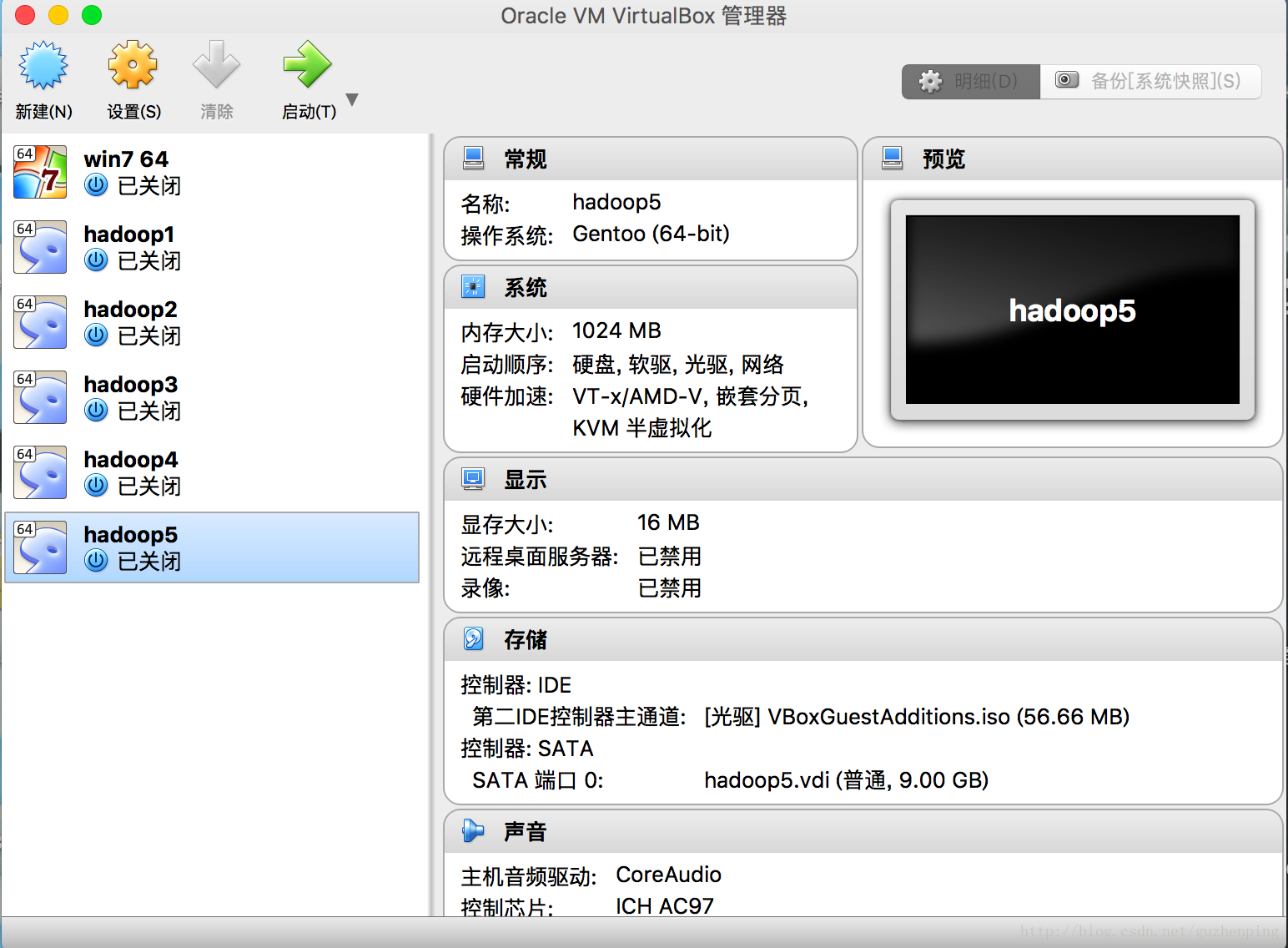
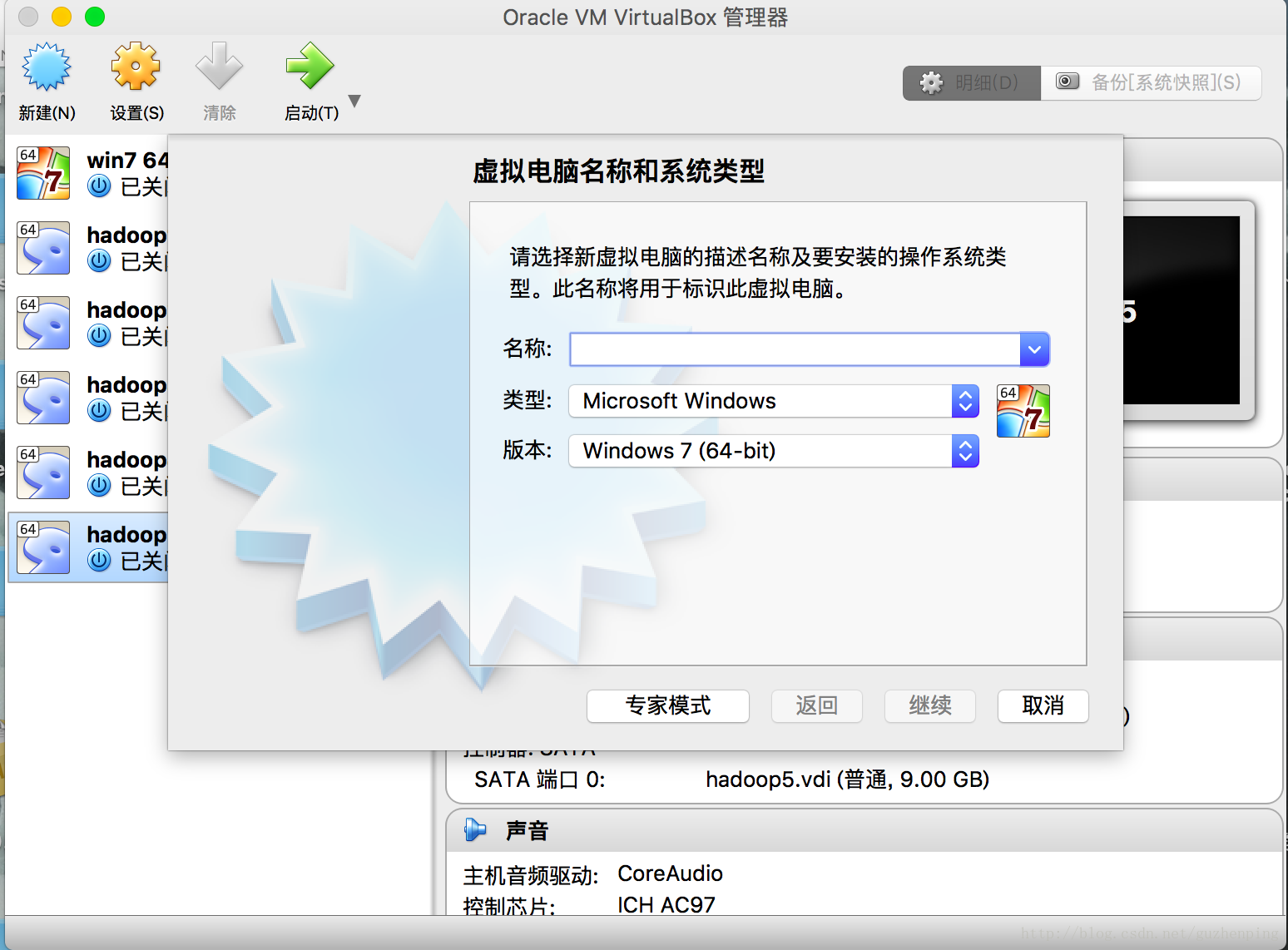
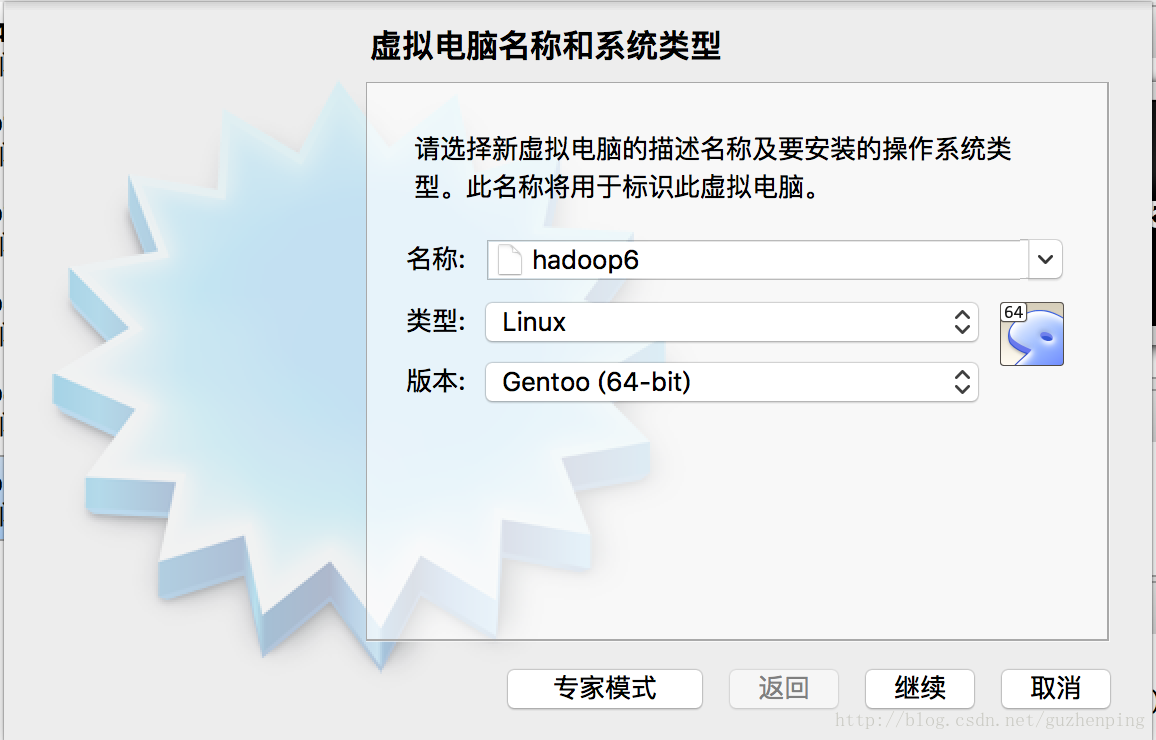
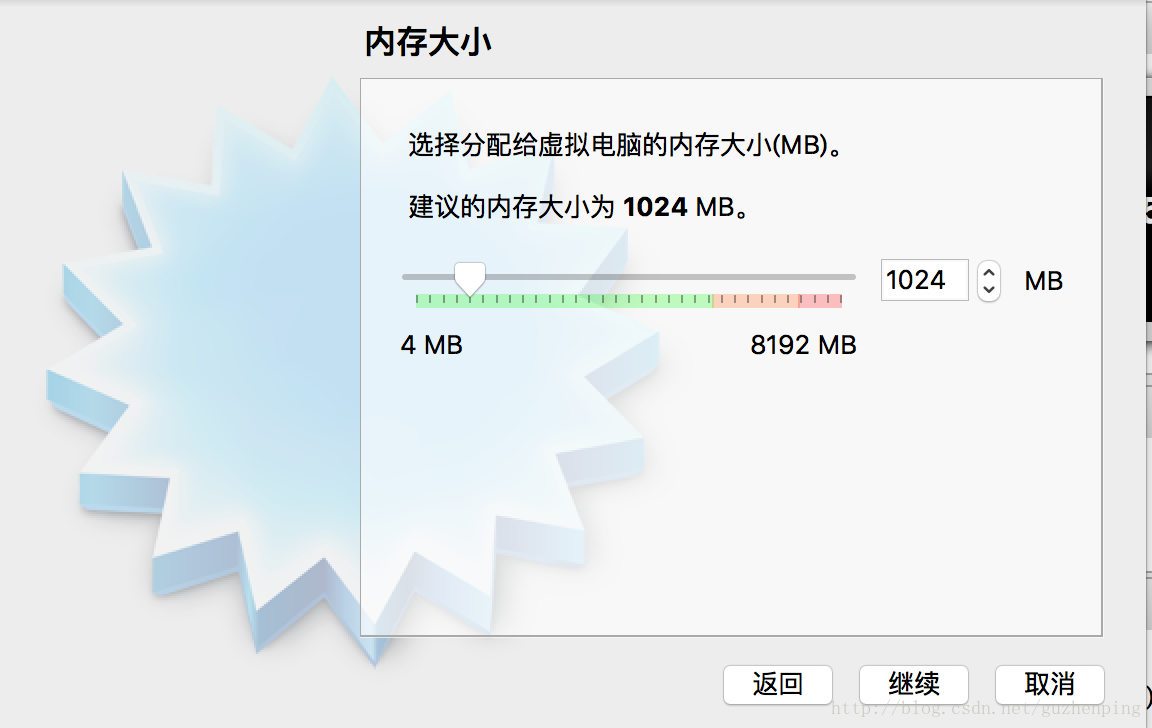
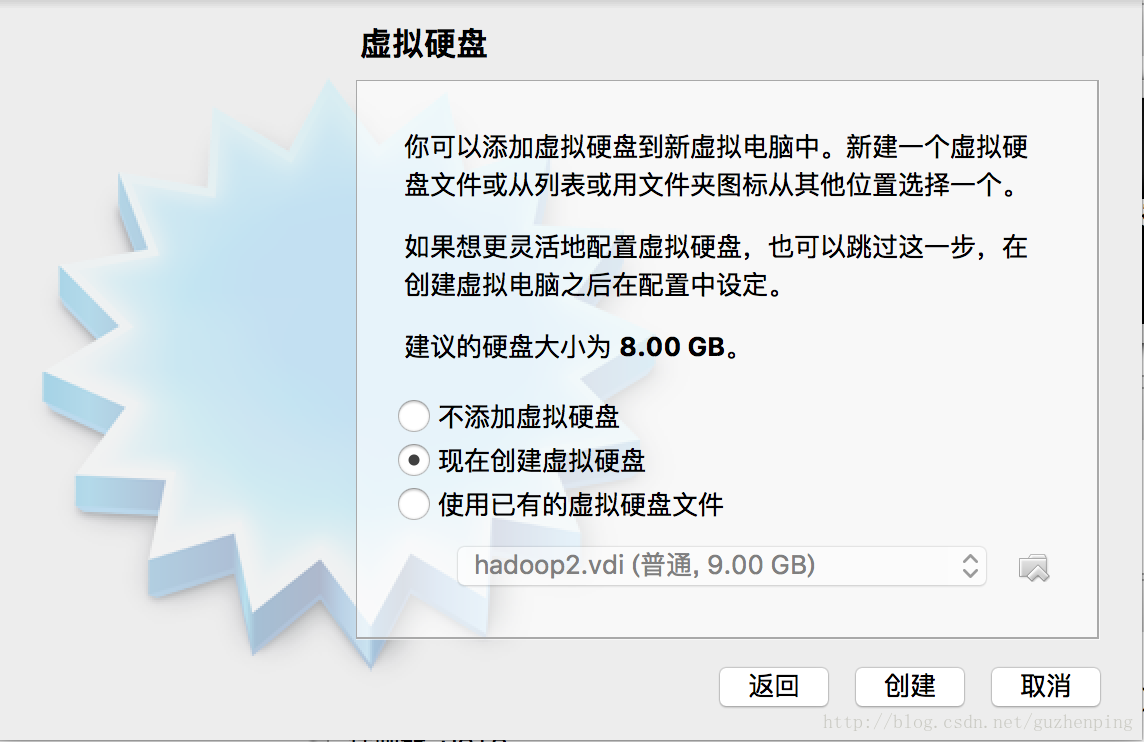
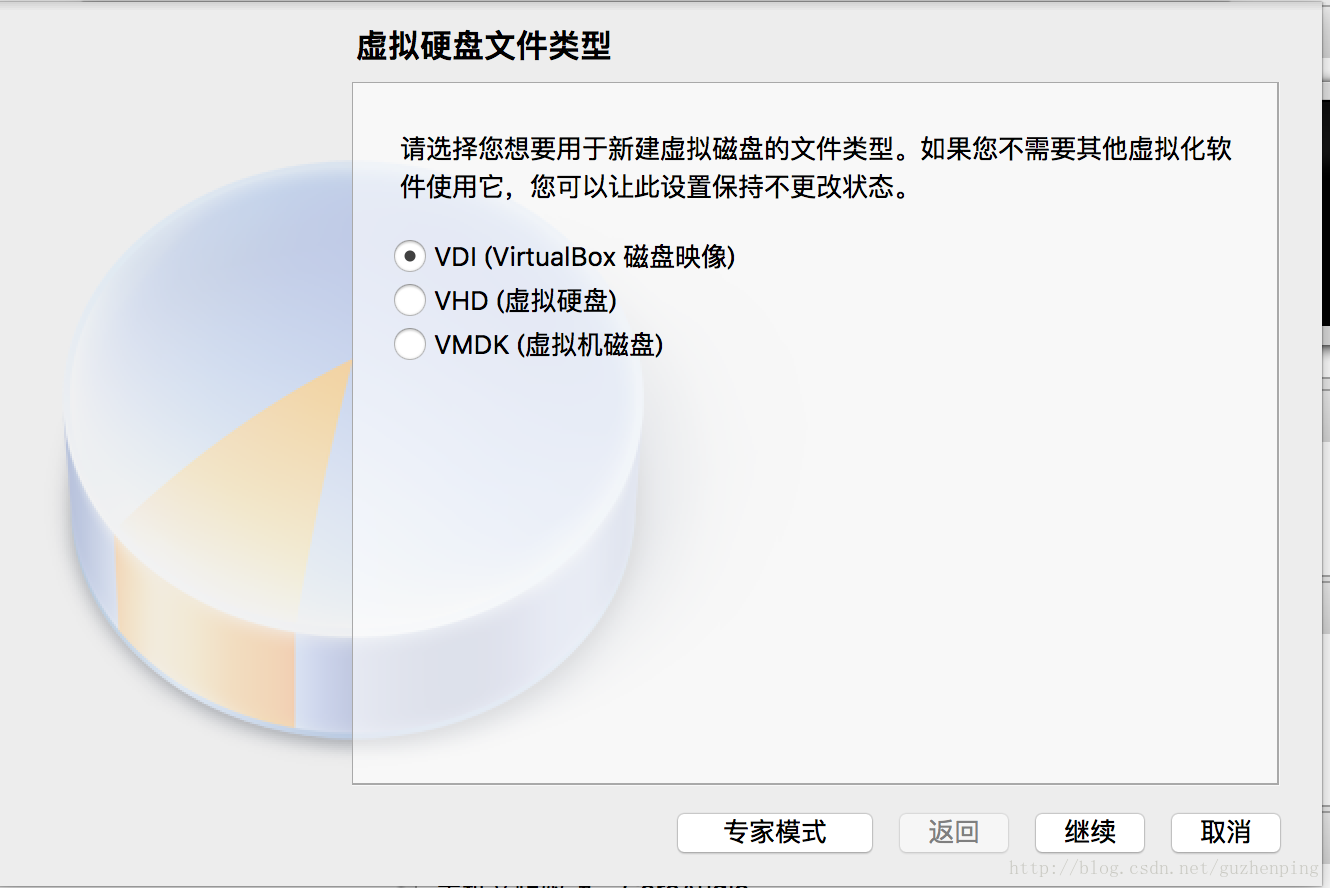
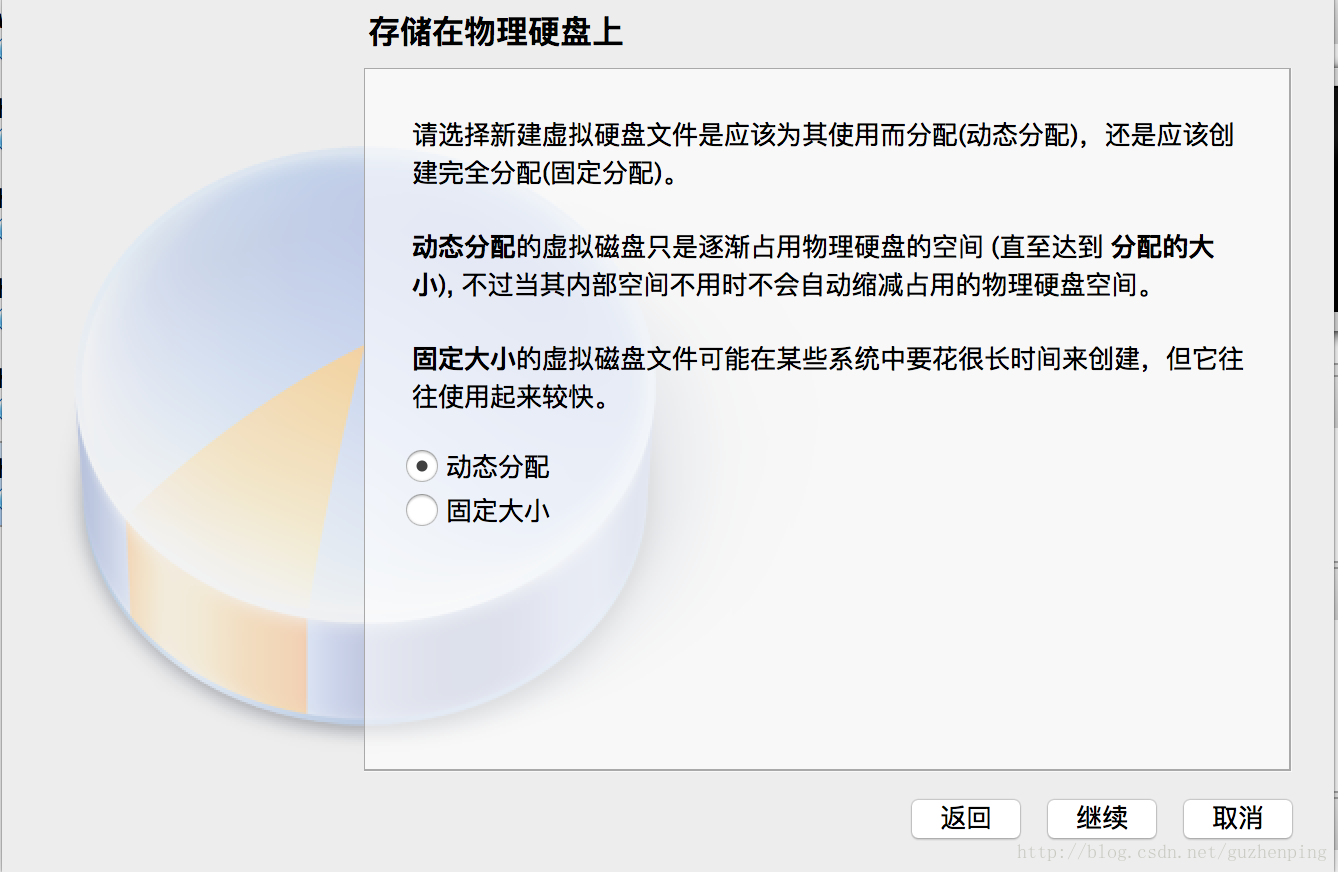
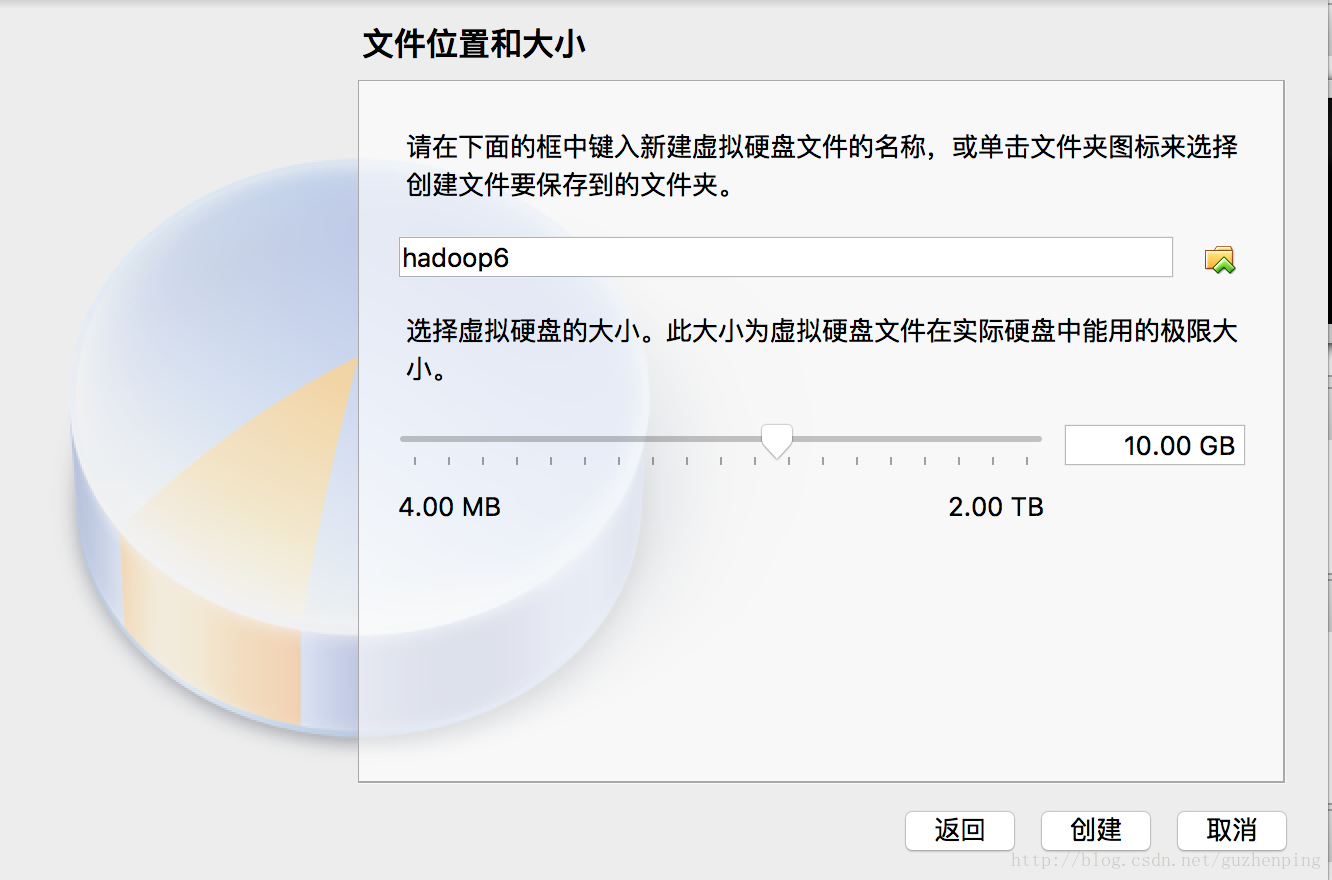
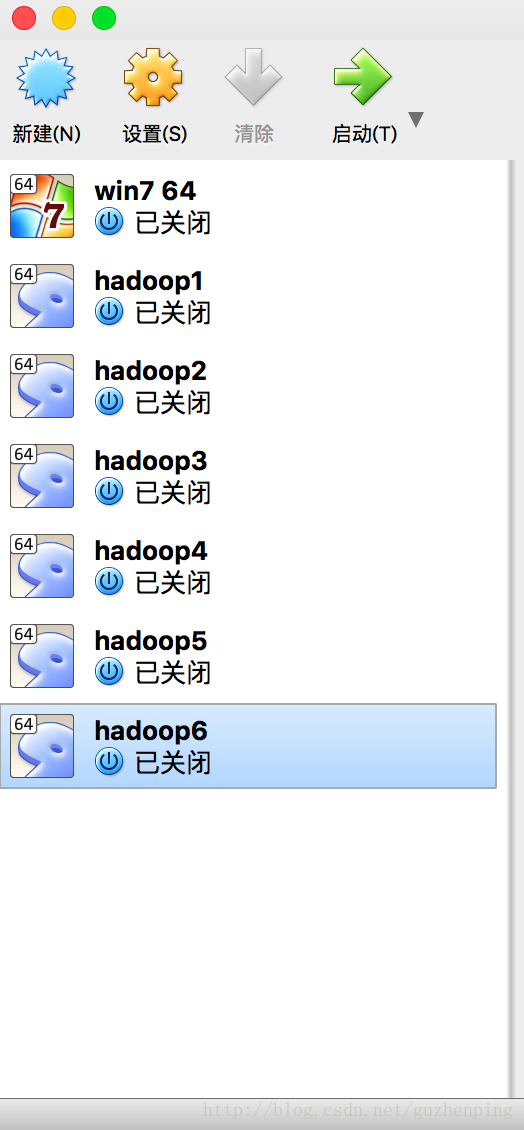
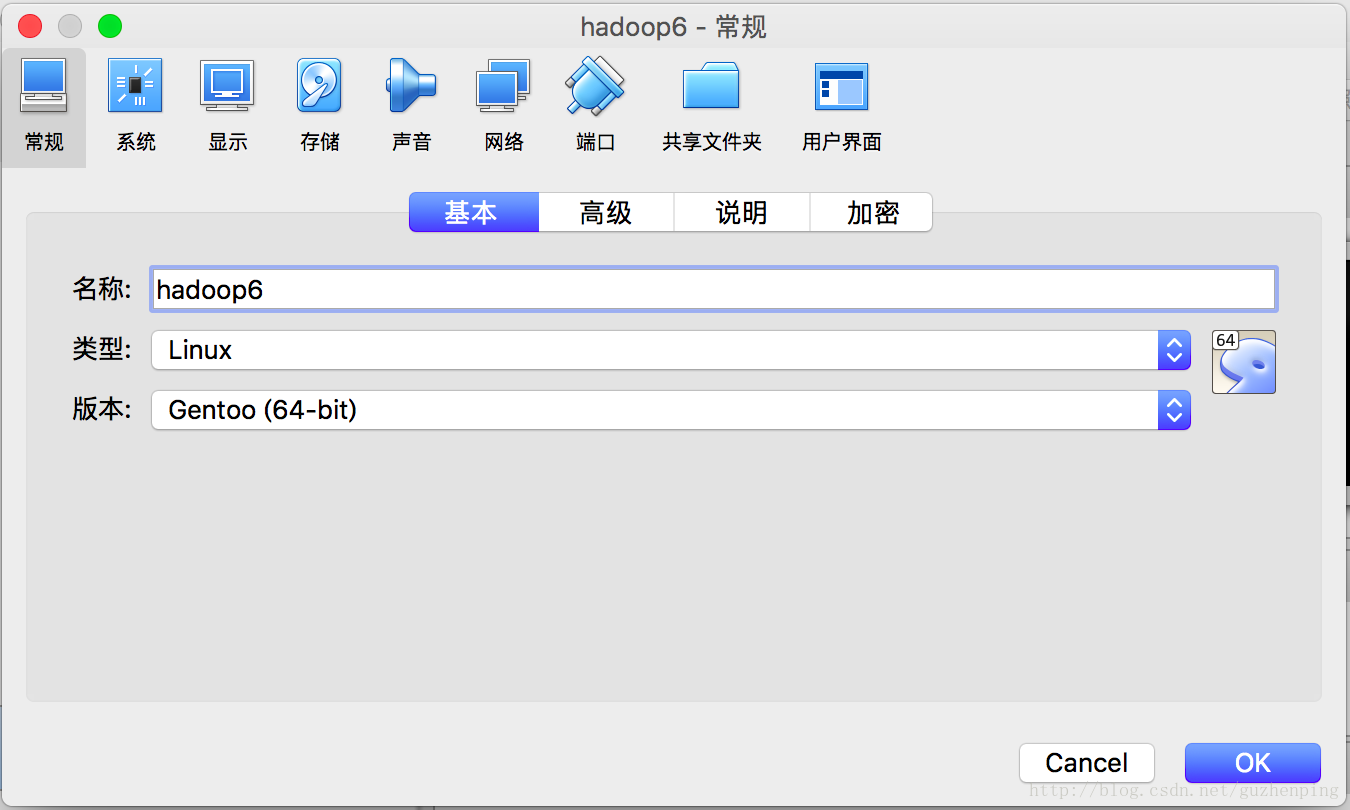
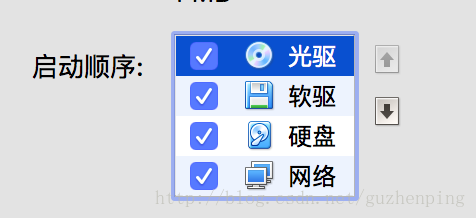
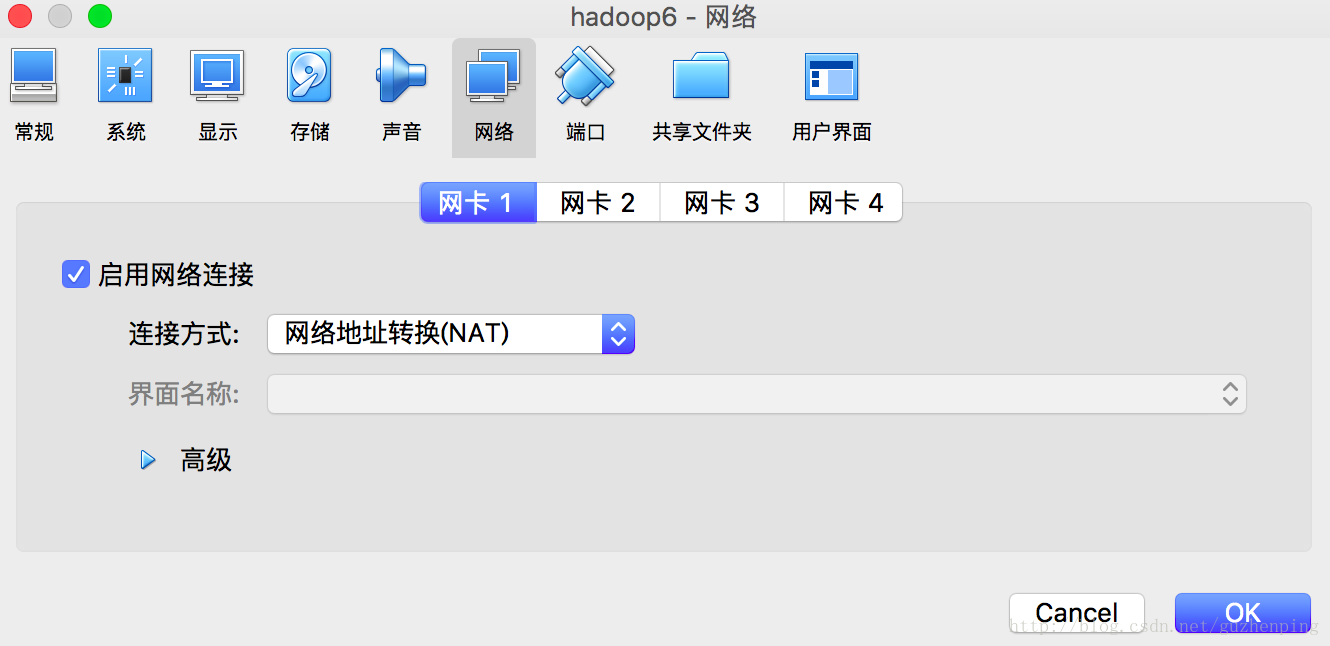
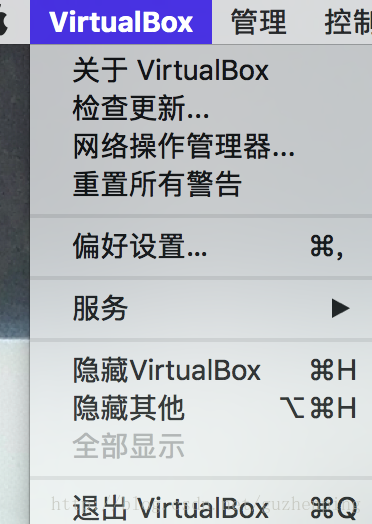
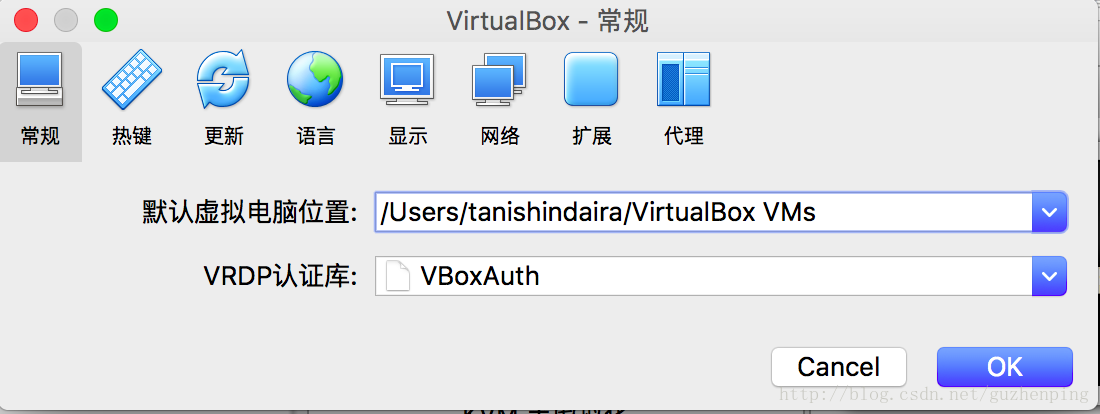
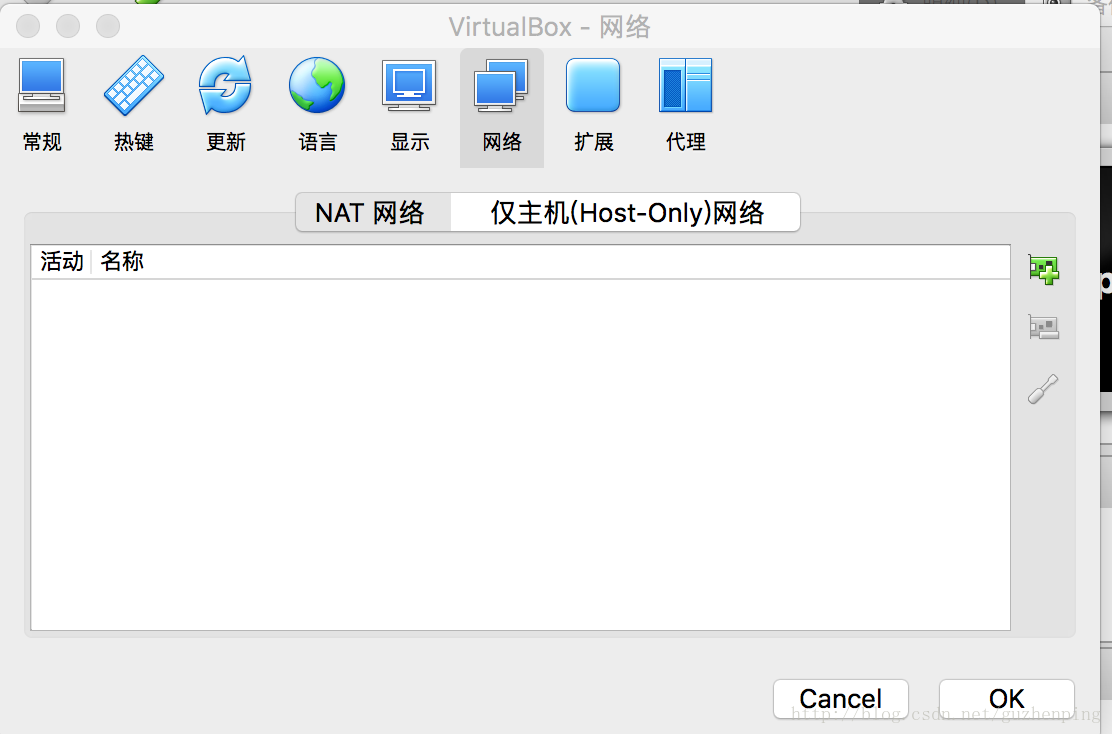
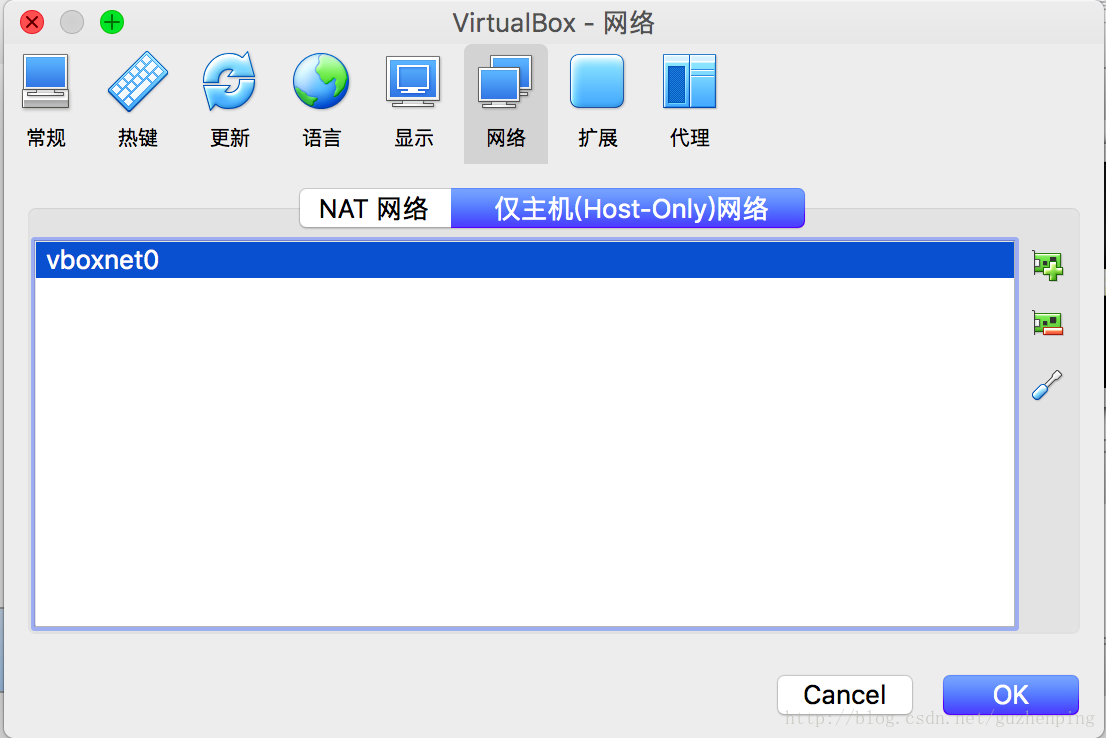
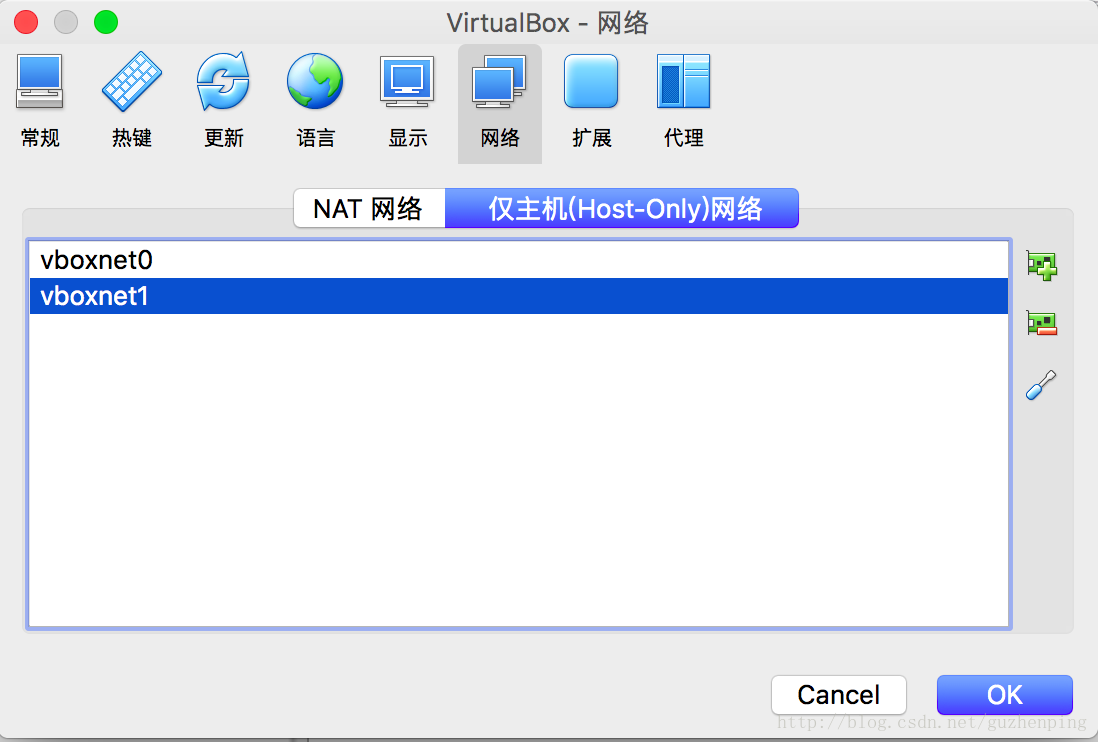
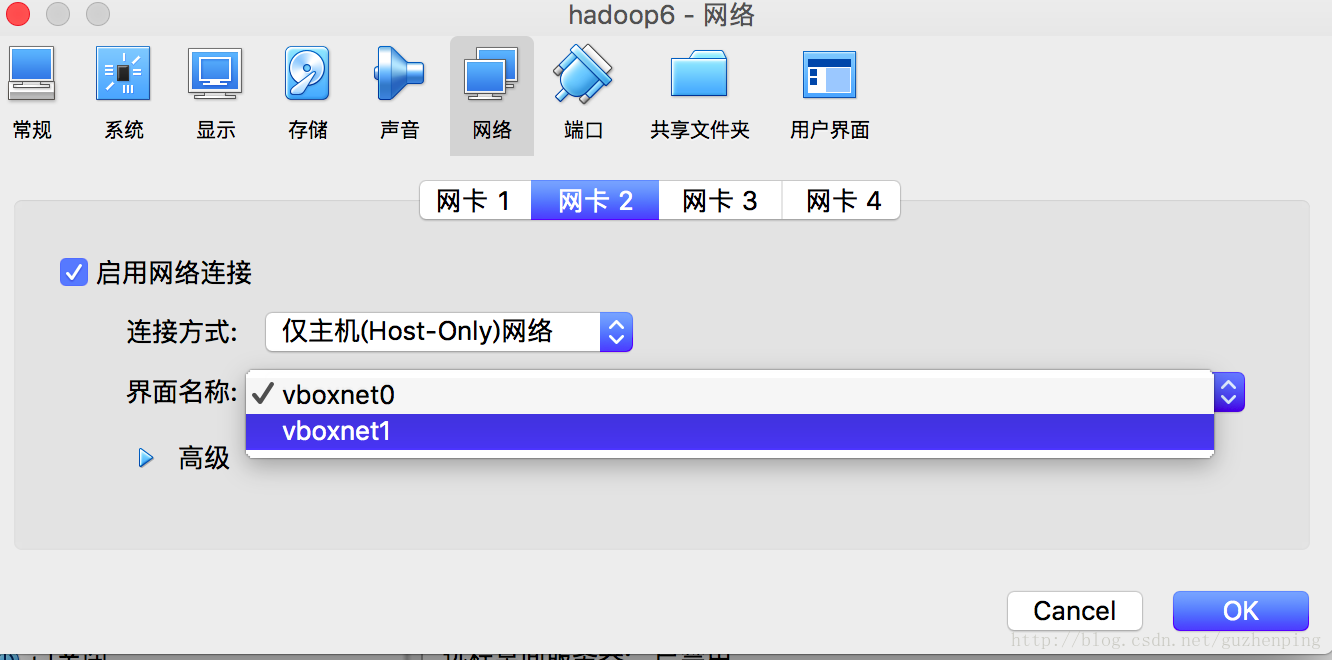
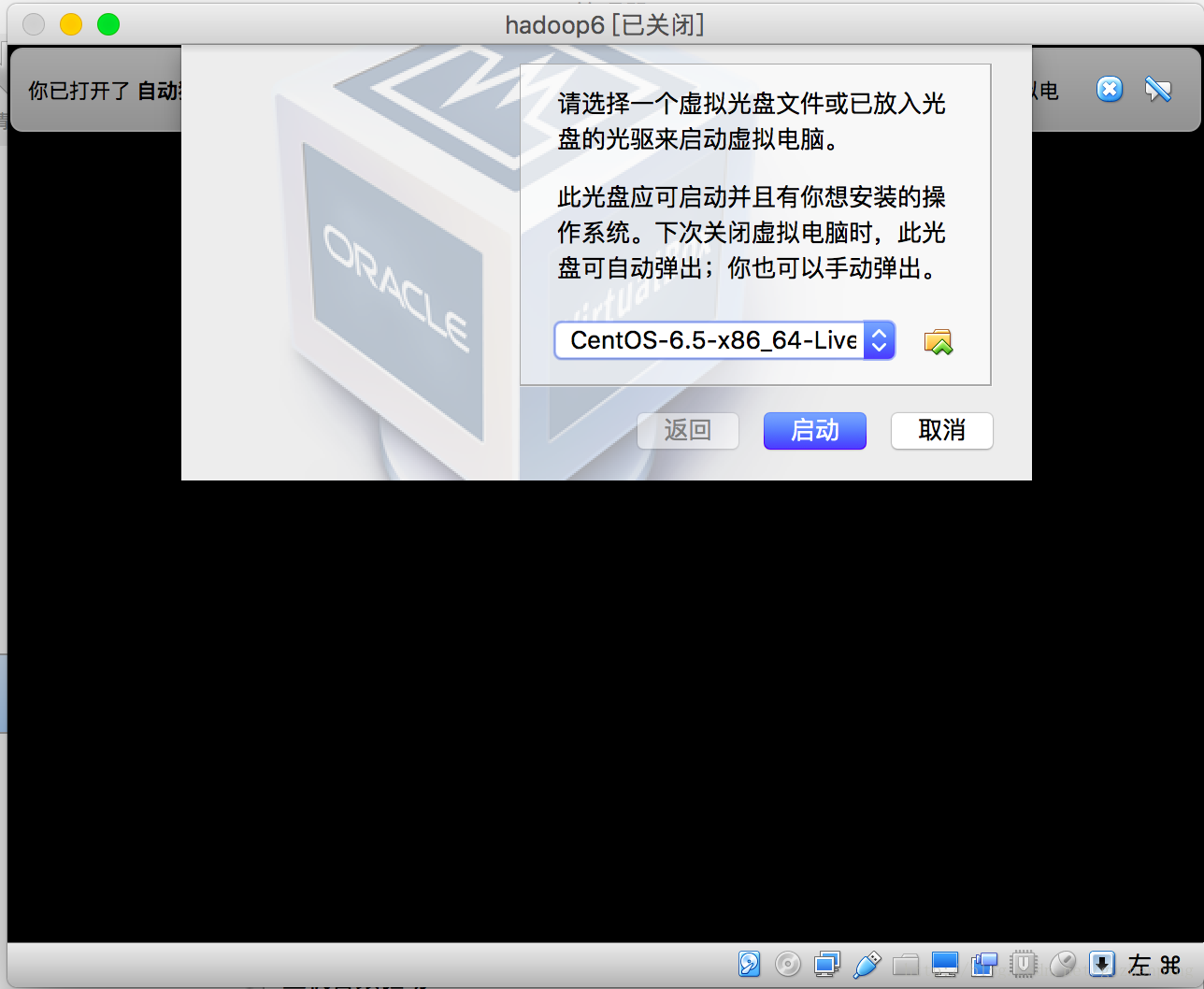
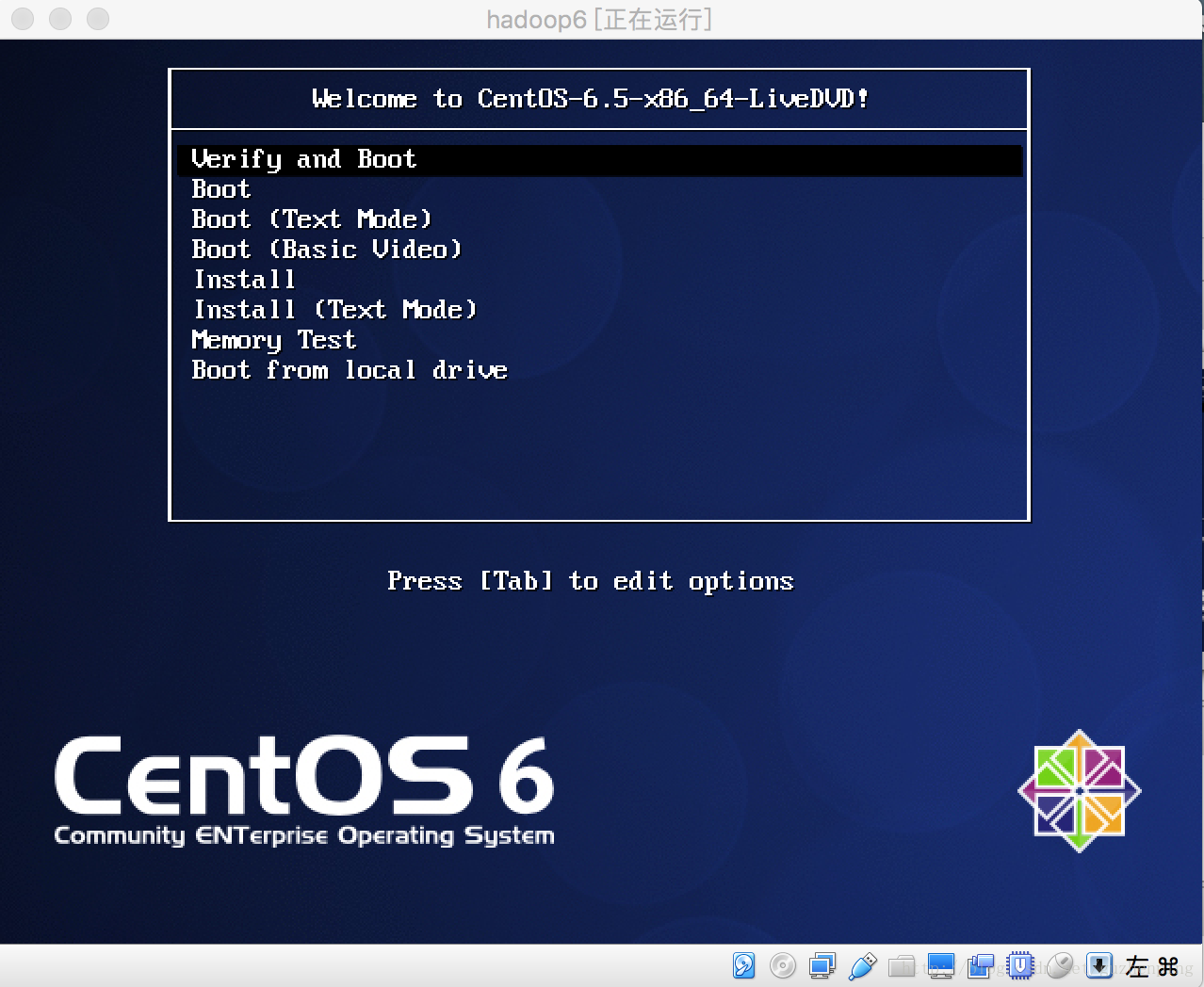
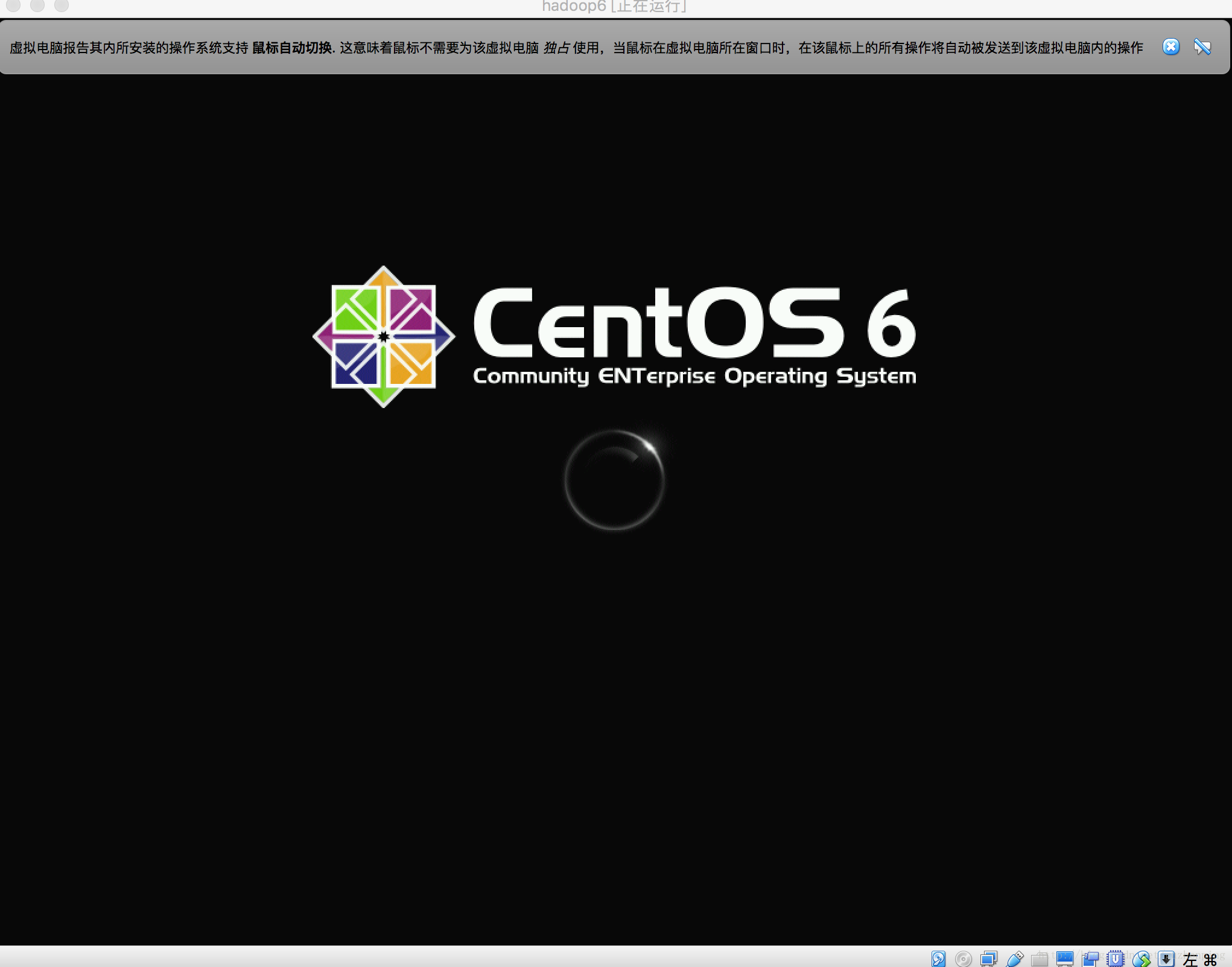
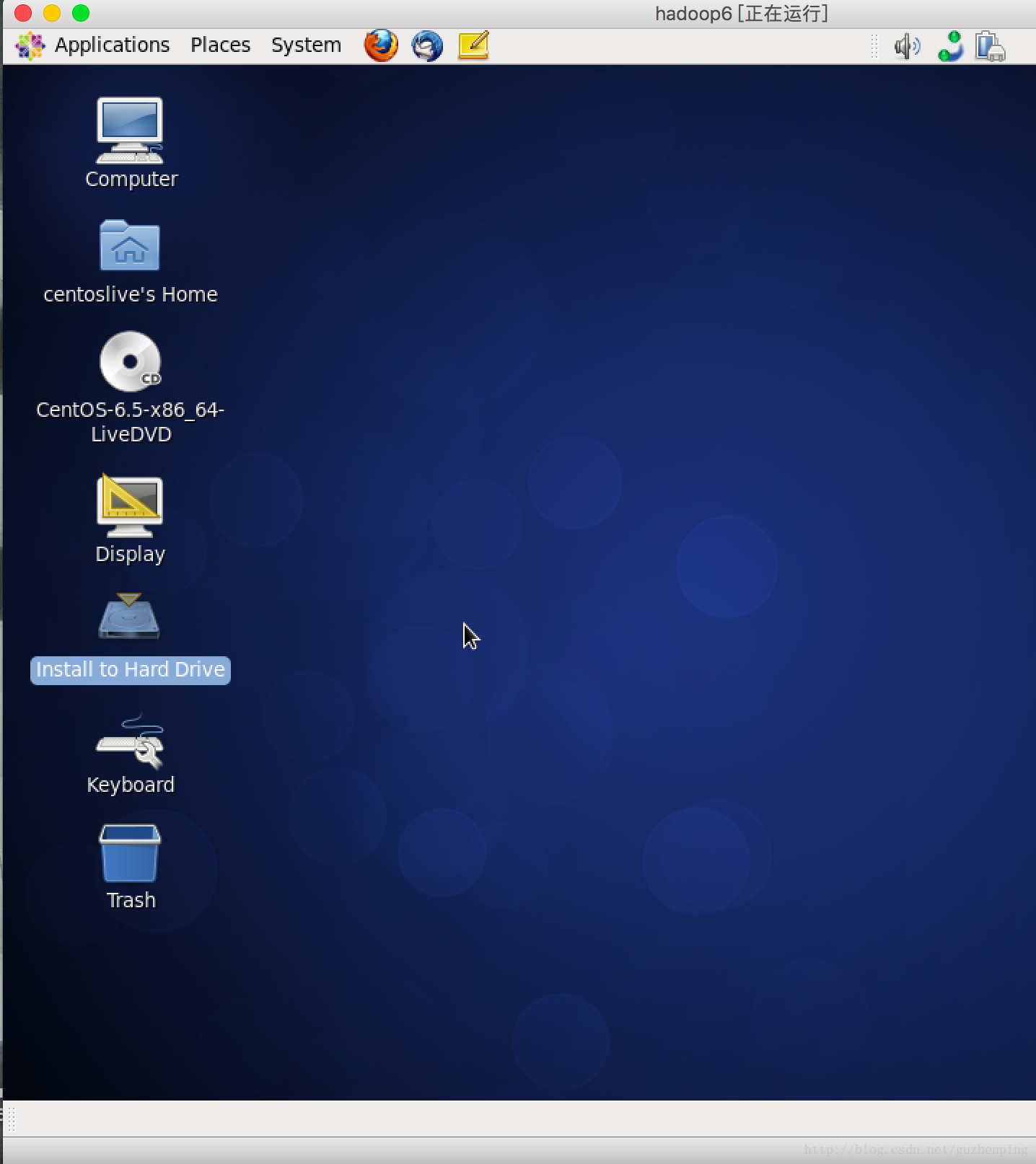
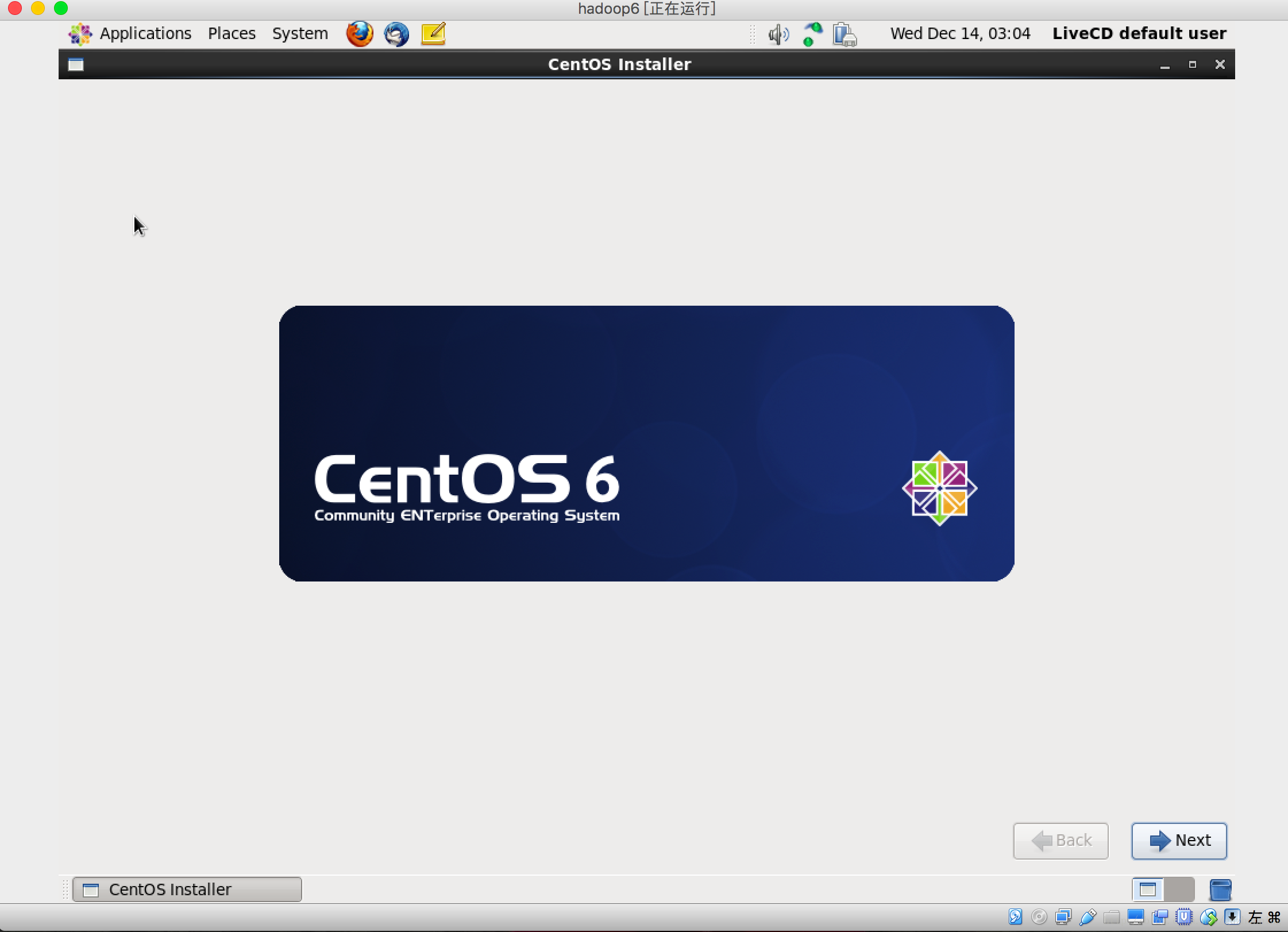
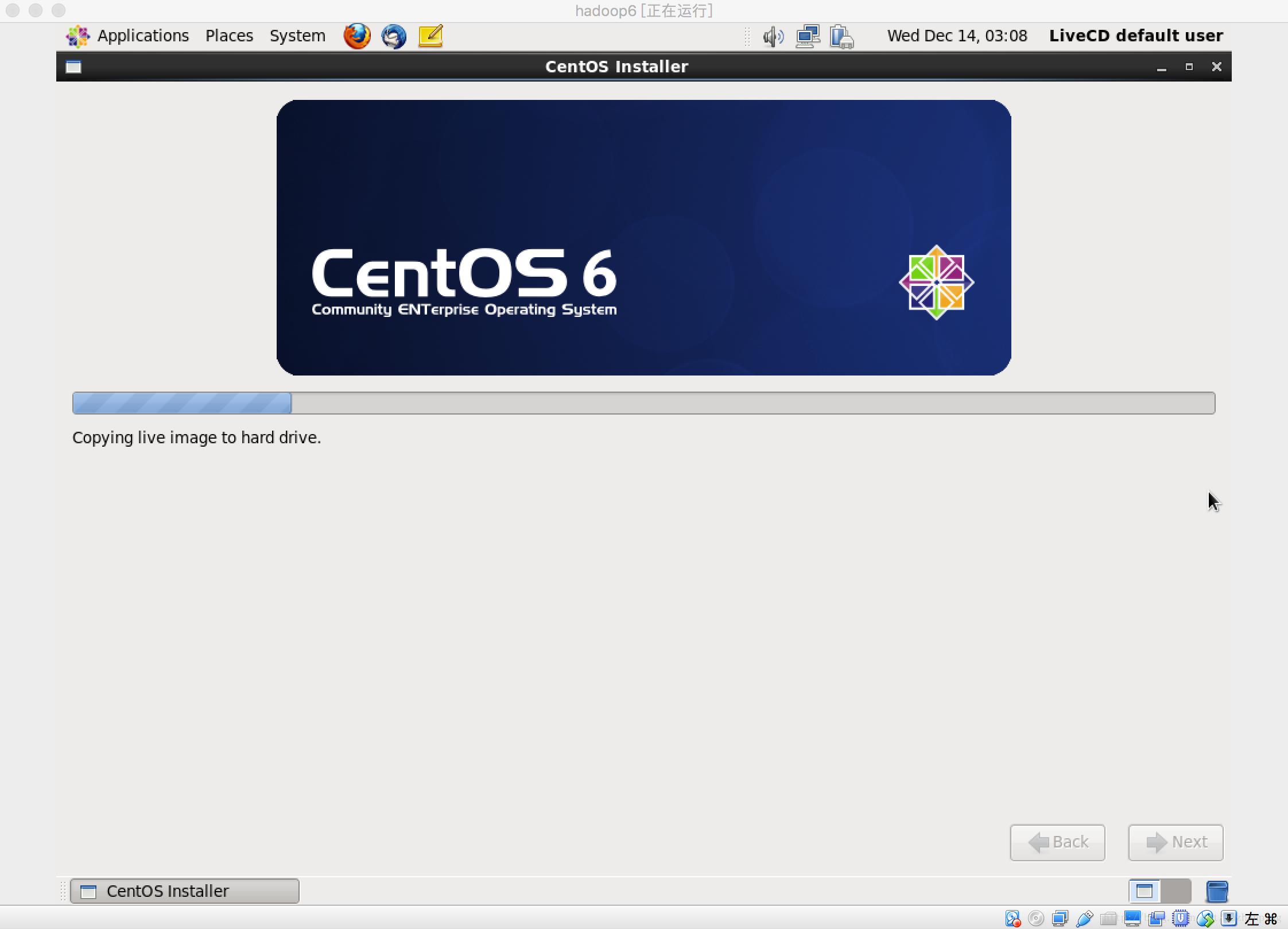
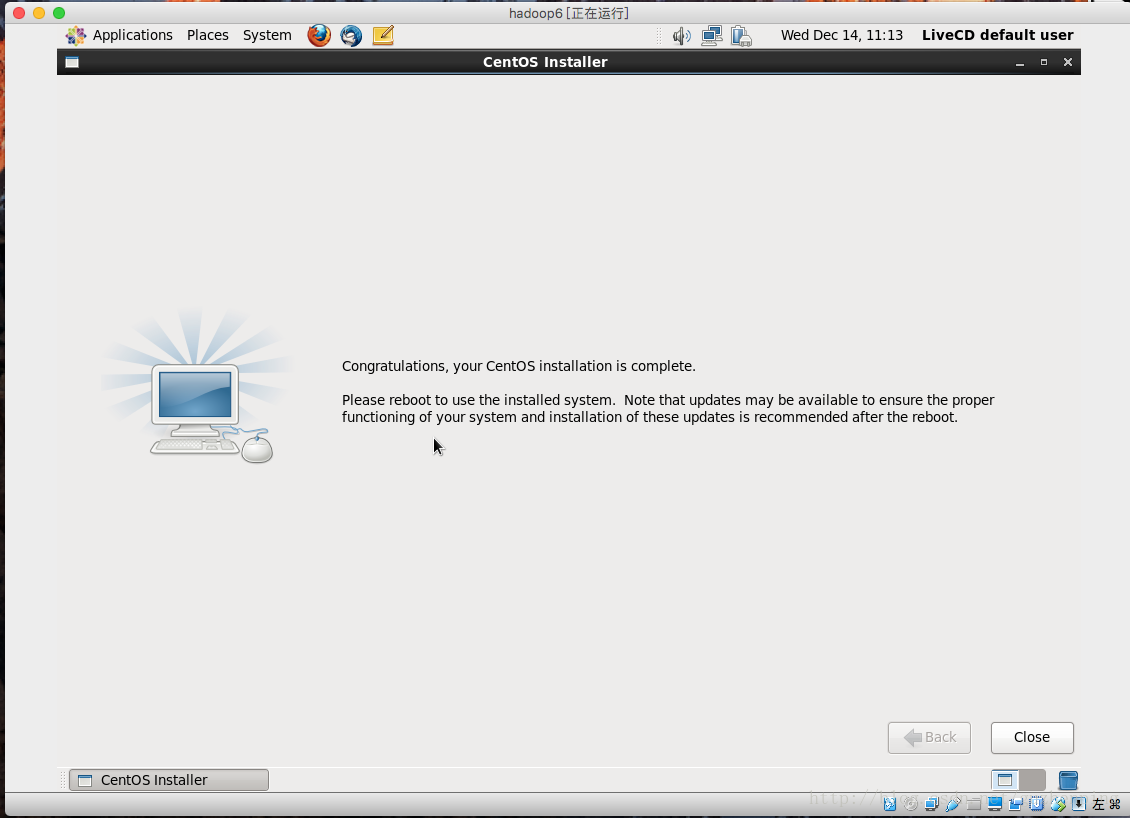
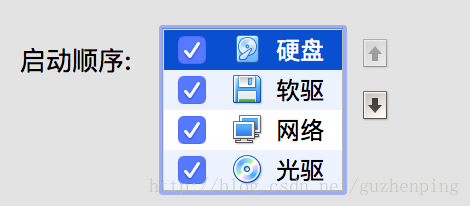
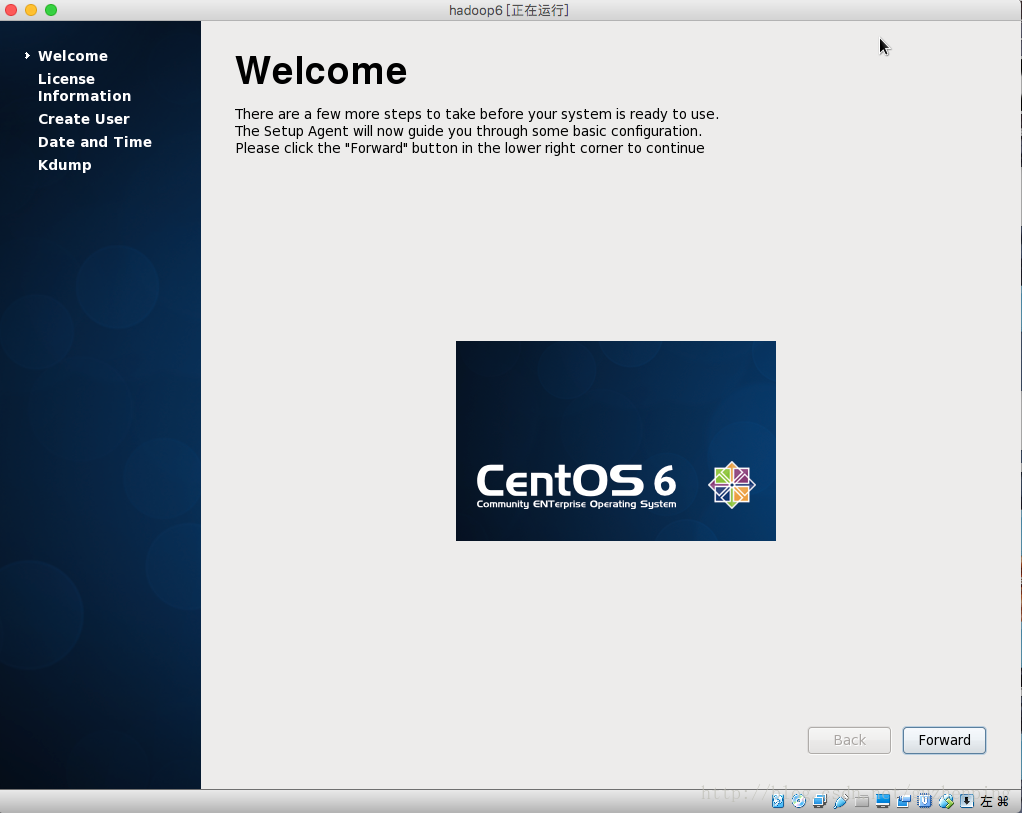
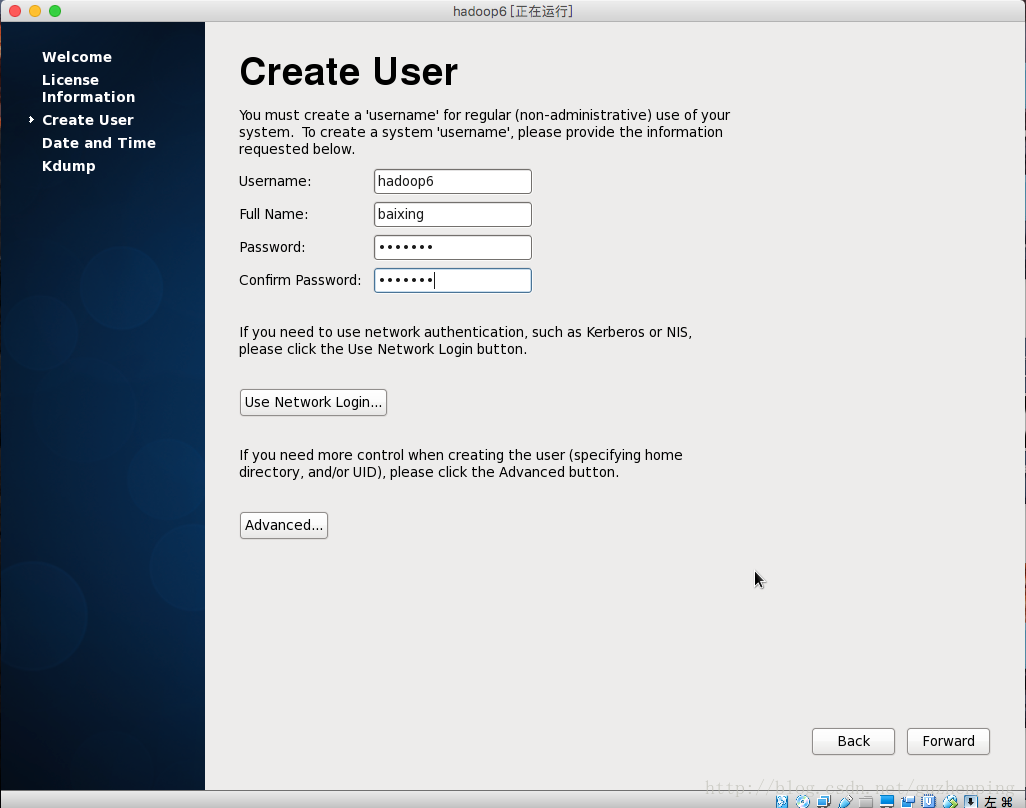
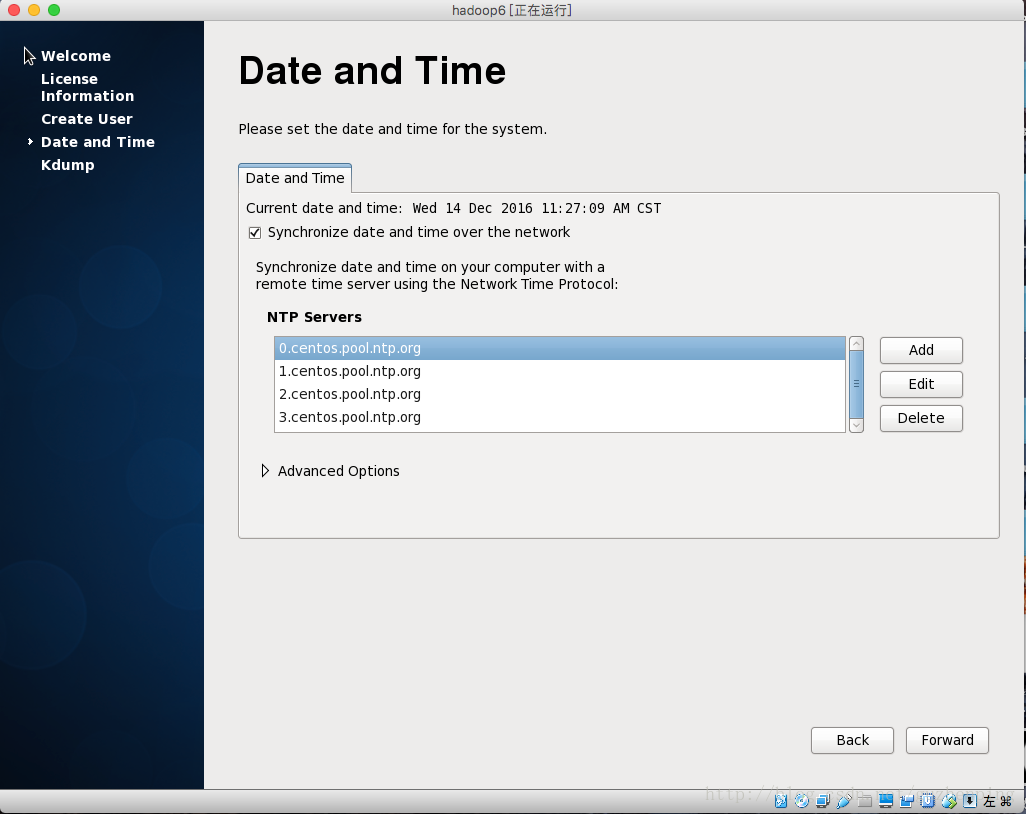
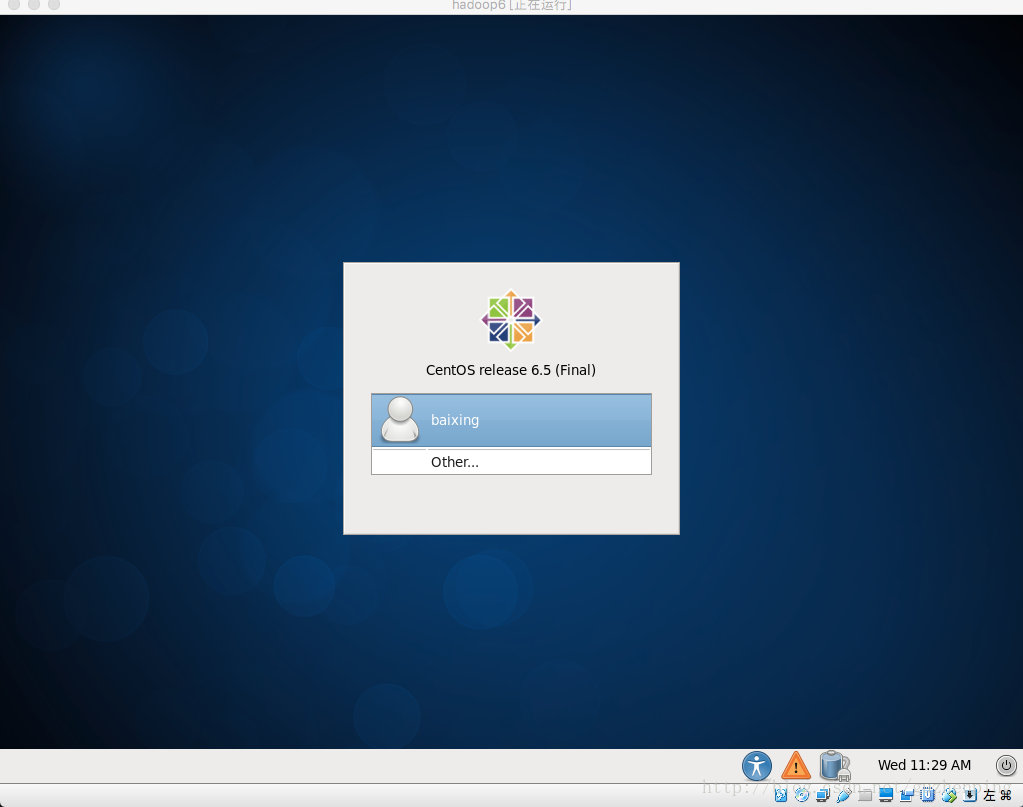
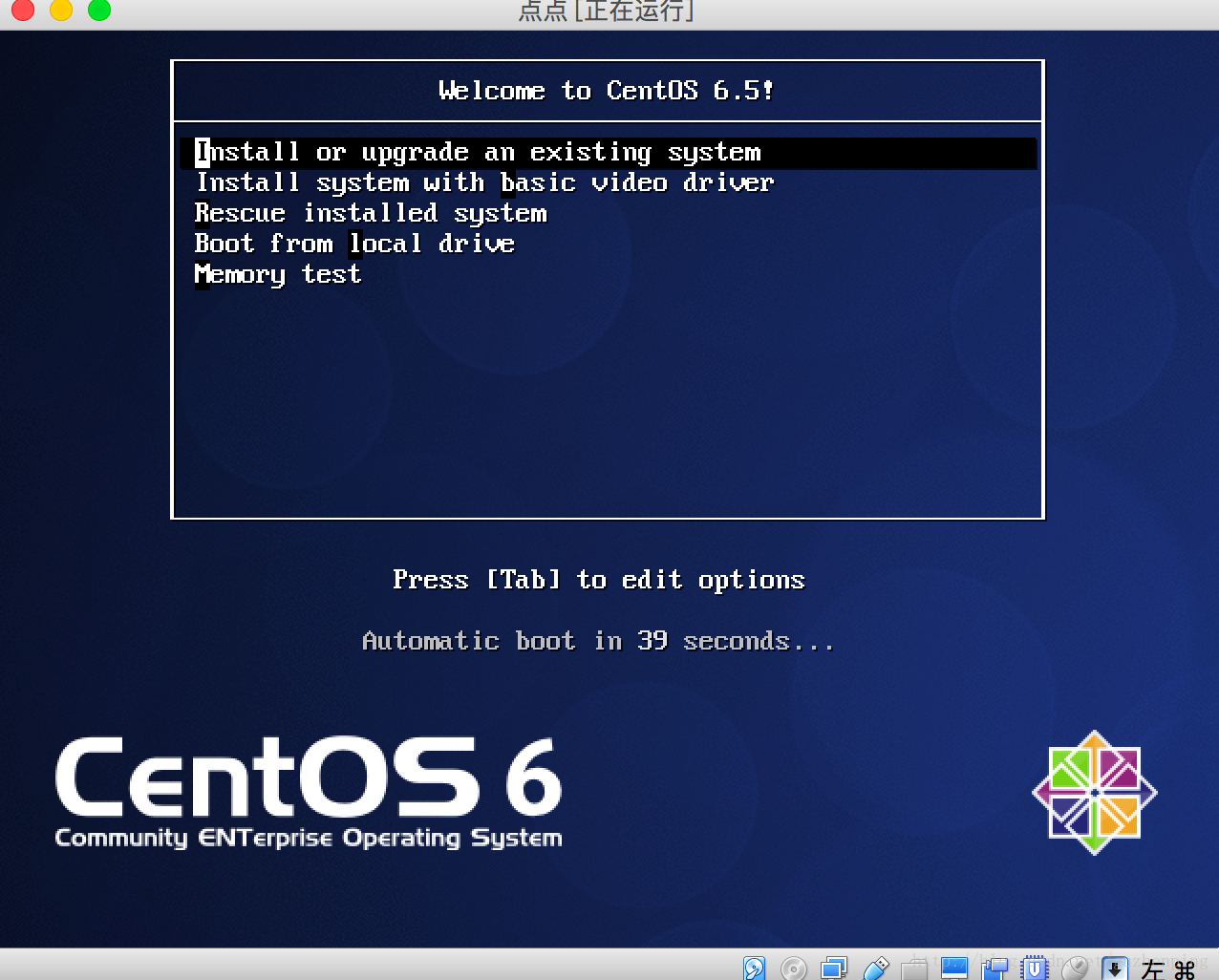
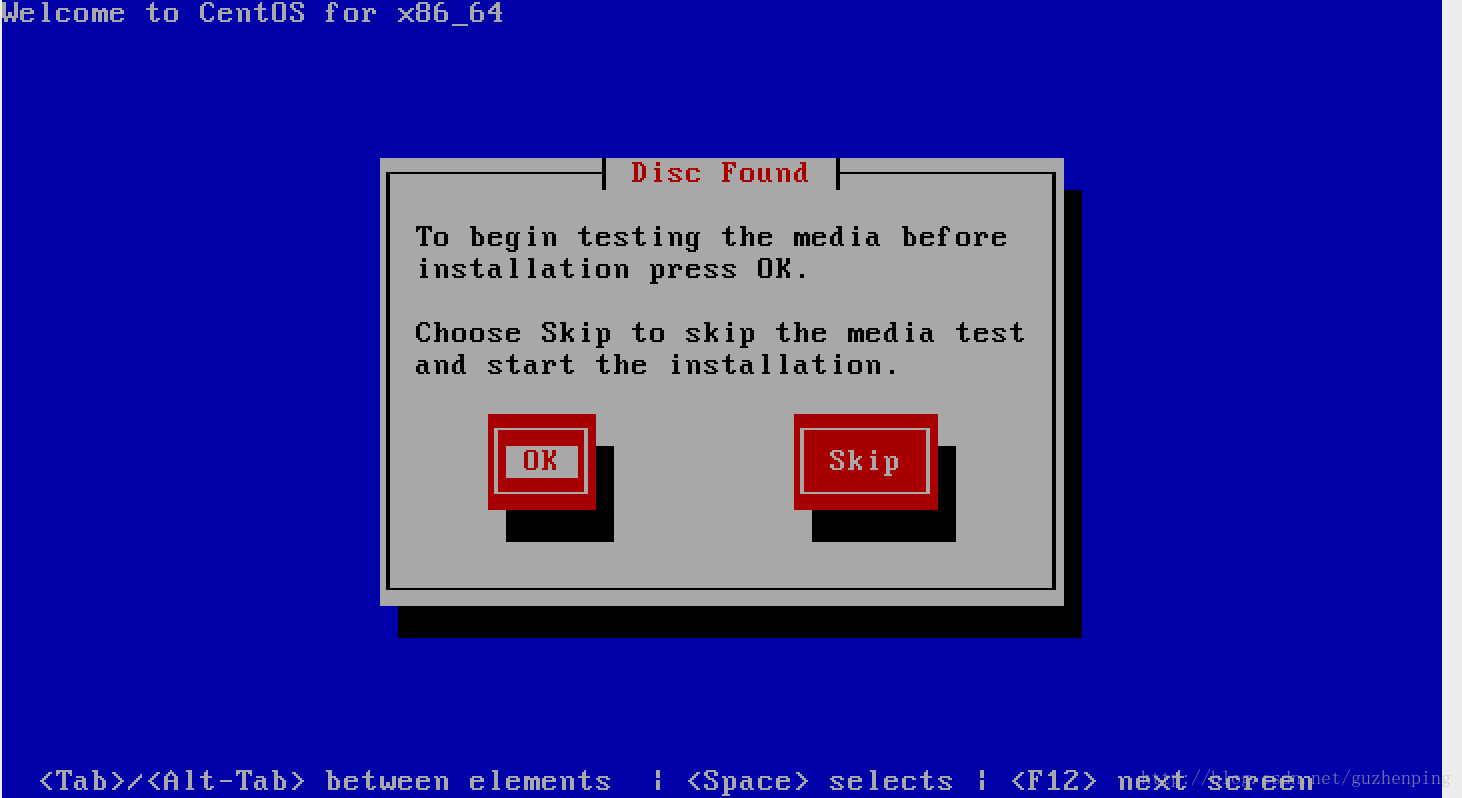
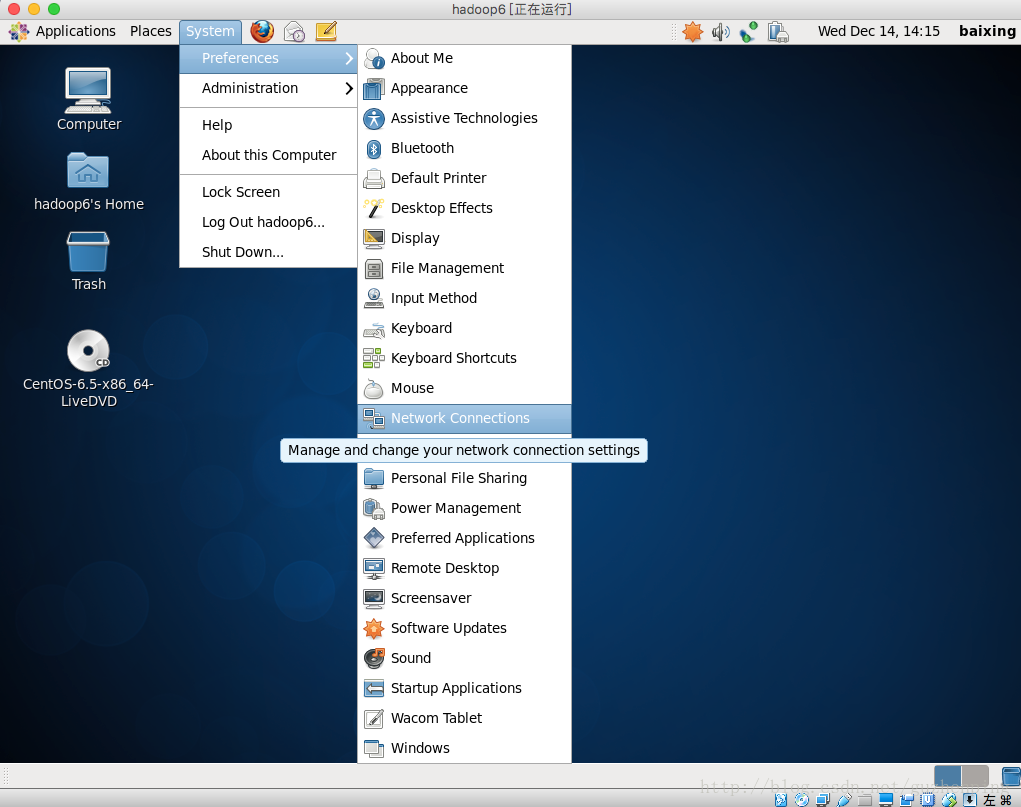
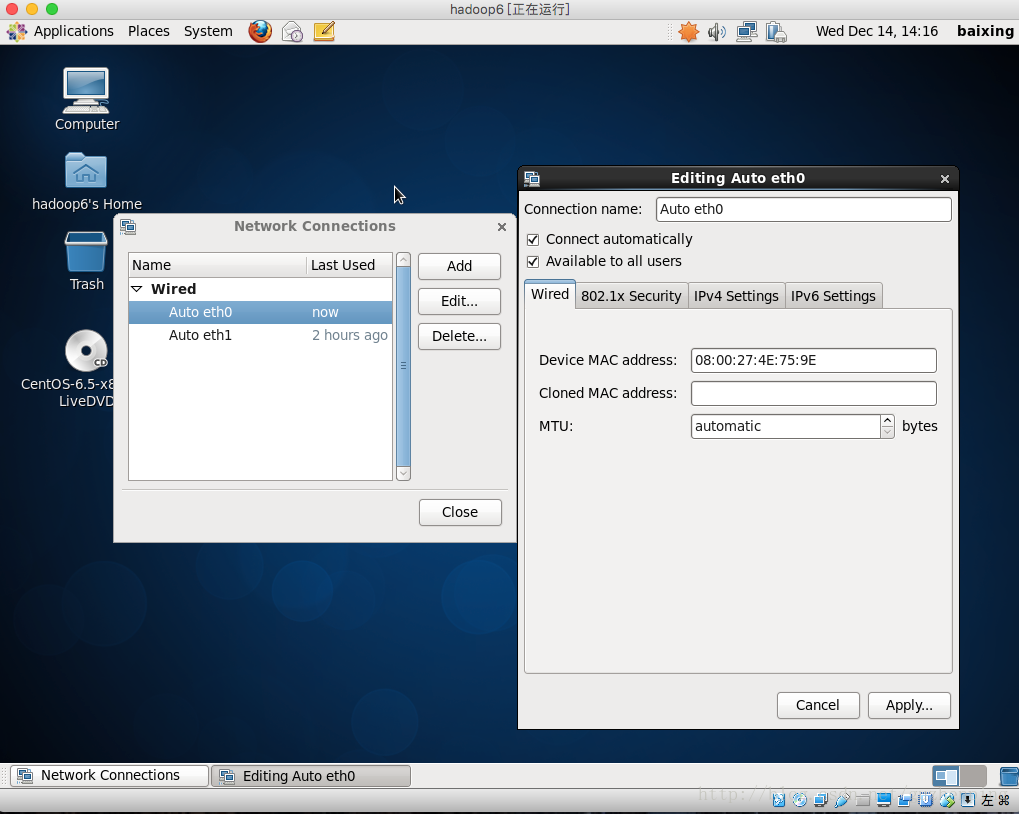
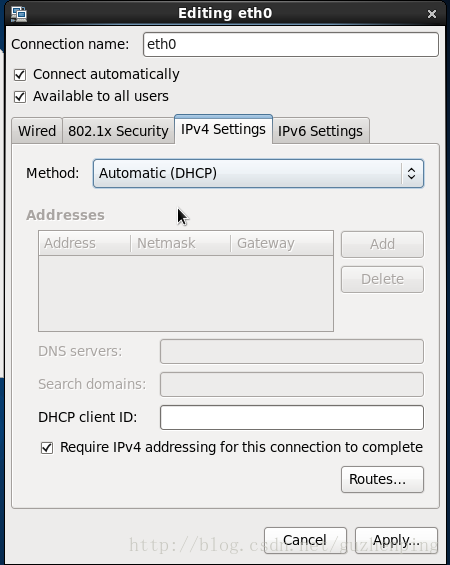
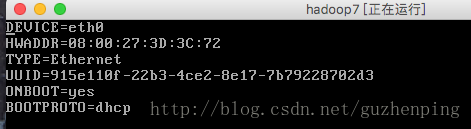
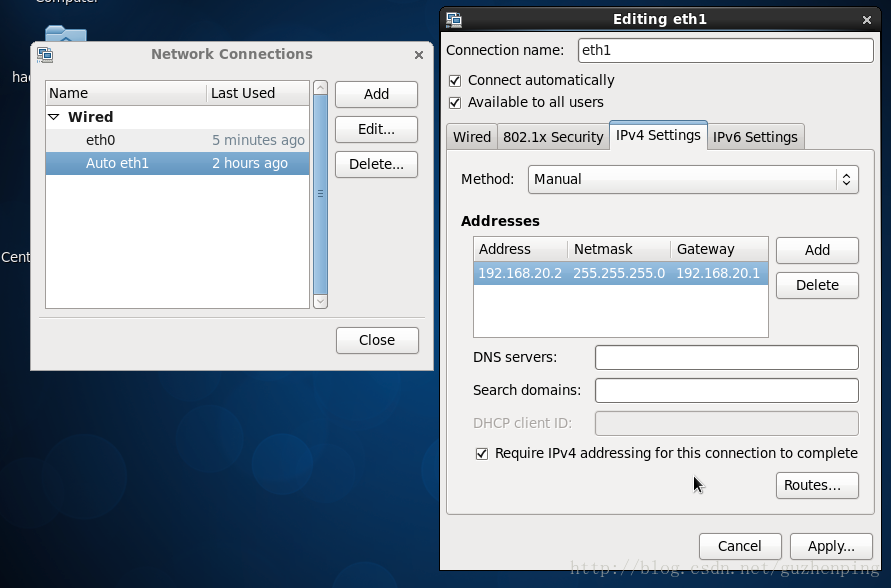
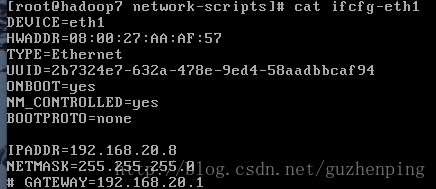
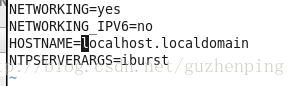

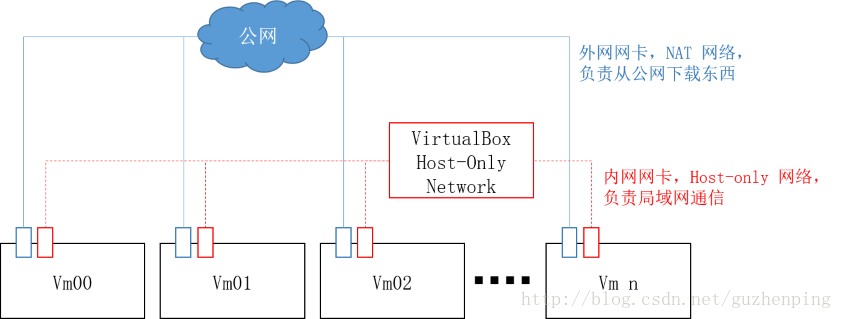














 5072
5072

 被折叠的 条评论
为什么被折叠?
被折叠的 条评论
为什么被折叠?








